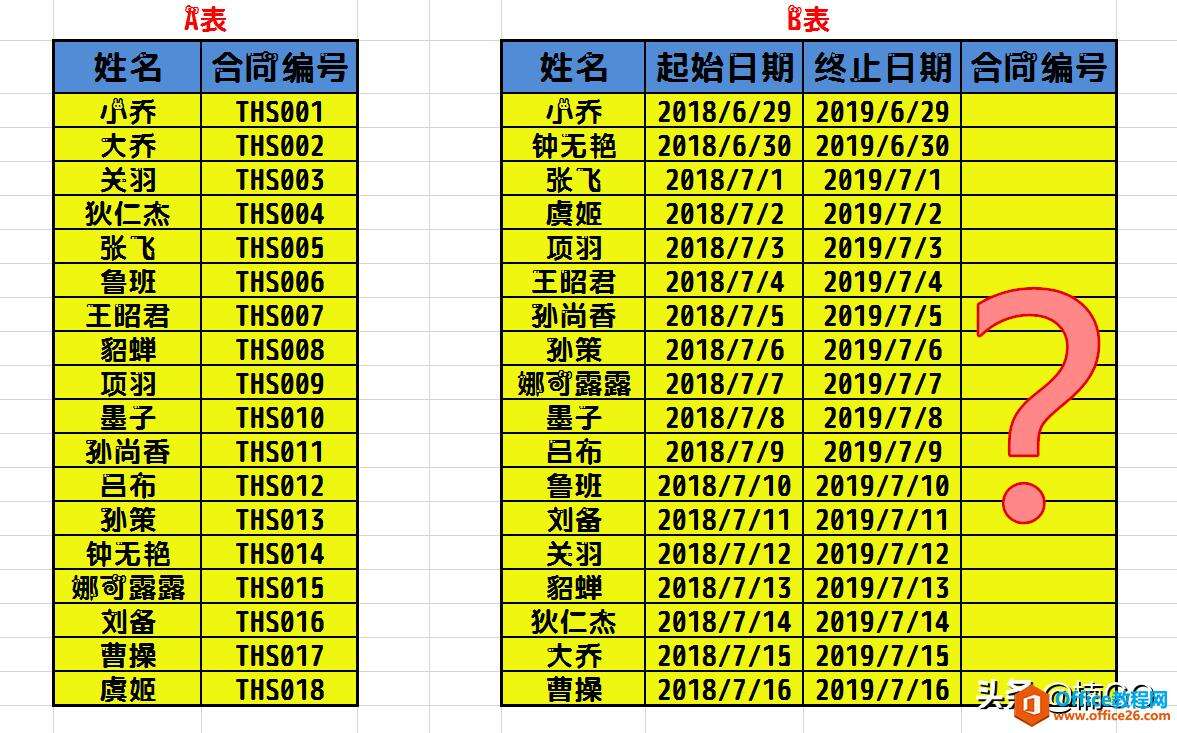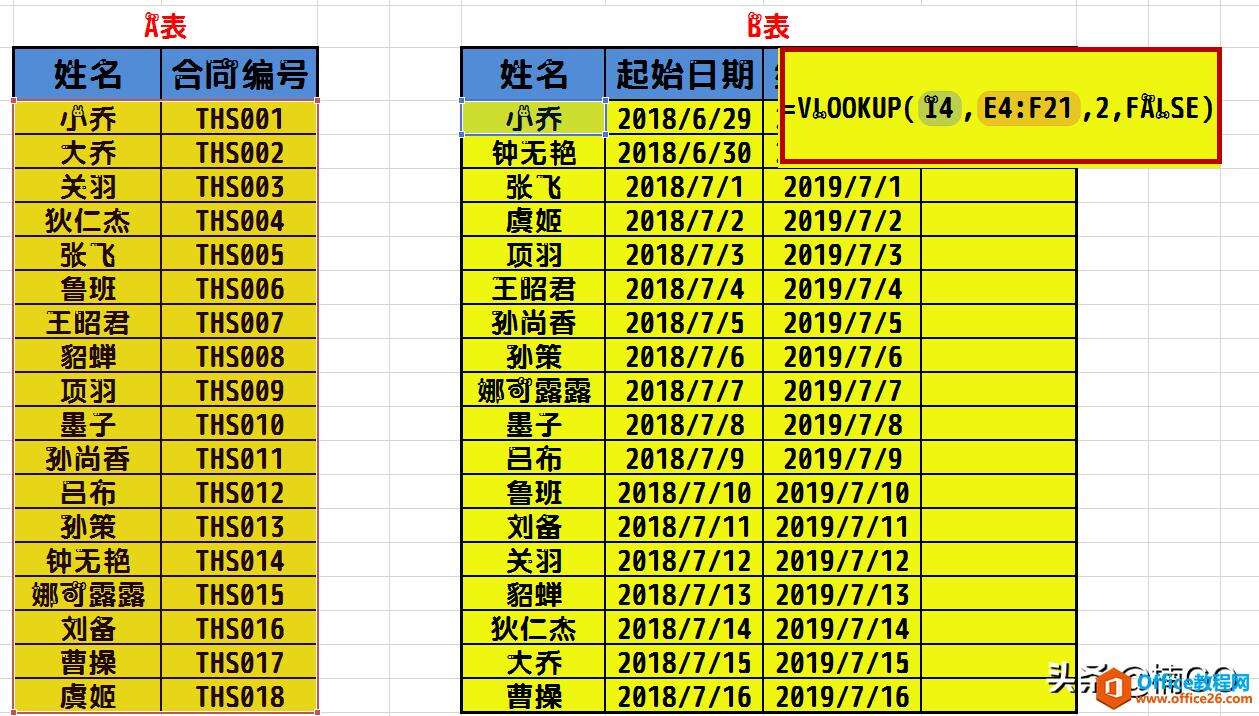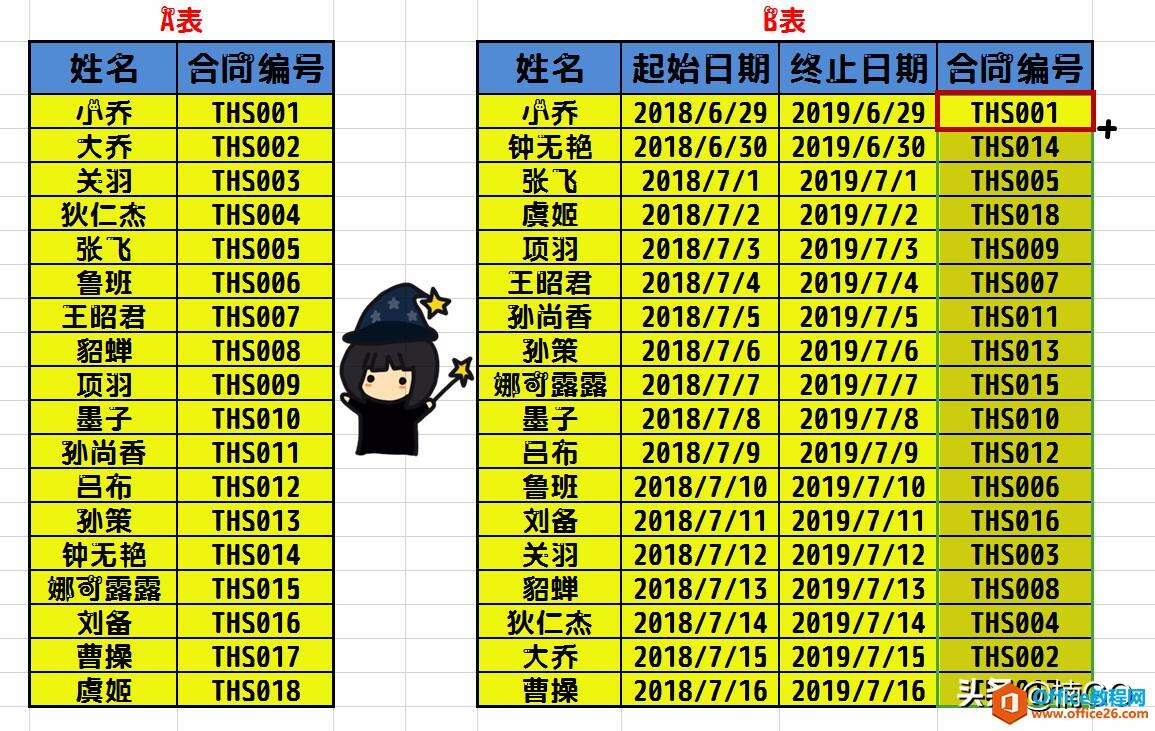WPS excel快速提取数据
办公教程导读
收集整理了【WPS excel快速提取数据】办公软件教程,小编现在分享给大家,供广大互联网技能从业者学习和参考。文章包含608字,纯文字阅读大概需要1分钟。
办公教程内容图文
首先,在首行单元格中输入公式。
公式为: =VLOOKUP(I4,E4:F21,2,FALSE)
公式说明:=VLOOKUP(搜索值的单元格所在位置,搜索及提取值的全部区域,提取值的所在列数,查找标准要求是精确查找)
例图讲解:=VLOOKUP(首先确定要搜索的目标为B表中的小乔,然后在A表中的姓名及合同编号所在区域进行搜索,最后提取出A表中与小乔相对应的第二列数据,要求精确查找)
在公式编辑完成后,如果我们还需对其进行向下填充的话,就必须要用$符号将“搜索及提取值”的行列值进行锁死才行,否则这部分区域设定就会随着公式的填充一并向下移动了。
鼠标点击公式中需要固定的数据,然后按下F4键即可全部锁定,公式最终编辑为:
=VLOOKUP(I4,$E$4:$F$21,2,FALSE)
最后,再让我们双击单元格右下角的小“十”号,快速完成公式填充,就可以全部提取数据啦~
怎么样?今天的内容是不是很简单呢?你学会了么?
wps下一页如何增加_wps下一页增加的方法
办公教程总结
以上是为您收集整理的【WPS excel快速提取数据】办公软件教程的全部内容,希望文章能够帮你了解办公软件教程WPS excel快速提取数据。
如果觉得办公软件教程内容还不错,欢迎将网站推荐给好友。